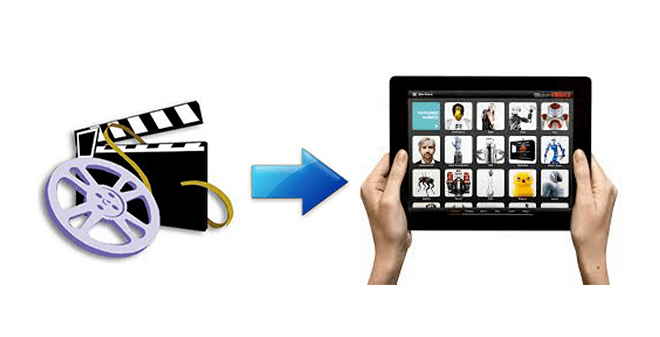
Das iPad kann wie viele andere Tablets zum Ansehen von Mediendateien verwendet werden. Mit seinem großen Bildschirm eignet es sich hervorragend zum Ansehen von Filmen, Fernsehsendungen und anderen Unterhaltungsinhalten. Dabei muss man erst Filme auf iPad laden.
Nutzer von Apple-Produkten wissen jedoch, dass das Laden von Dateien auf ein iOS-Gerät eine schwierige Aufgabe ist. Das liegt vor allem daran, dass das System keine offizielle Option zum Laden von Dateien bietet. Wenn Sie wissen möchten, wie Sie einen Film auf das iPad laden können, lesen Sie unseren Artikel. Wir haben 3 Wege gefunden, wie Videos auf iPad übertragen kann.
Die .MP4, .M4V oder .MOV Dateien lassen sich
Diese und auch zusätzliche Formate wie .AVI, .MKV, .MPG, .MPEG, .WMV, .FLV, .WEBM können
Videos auf iPad übertragen
In die Fotos-App
Das iPad ist das perfekte Tool, das seinen Besitzern ein wirklich atemberaubendes Erlebnis beim Abspielen hochwertiger Videos bietet.
CopyTrans Photo ist eine schnelle und naheliegende Lösung, um Videos von Ihrem PC auf iPad zu ziehen. Das Programm unterstützt Videos in MOV und MP4 Formaten, die nicht größer als 1Gb sind. Mit CopyTrans Photo werden die Videos in die Fotos-App auf iPad übertragen. 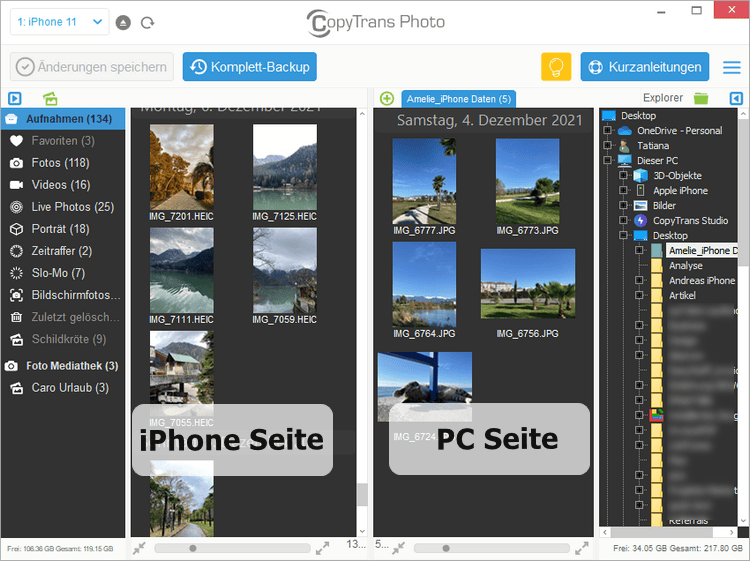
HINWEIS: Bitte beachten Sie, dass Videos nur in den mittels CopyTrans Photo erstellten Ordner übertragen werden können und nicht in den Standardordner „Videos“.
So lassen sich Videos von PC auf iPad übertragen, ohne iTunes:
- Laden Sie CopyTrans Photo herunter und installieren Sie es.
- Starten Sie das Programm. Links sehen Sie die Bilder und Videos von Ihrem iDevice und rechts sind die PC-Dateien.
- Klicken Sie auf das grüne Zeichen in der oberen linken Ecke des Programmfensters und erstellen Sie ein neues Album.
- Ziehen Sie die gewünschten Videos von dem rechten PC-Teil nach links und klicken Sie auf die grüne „Änderungen speichern“-Taste, um Videos auf iPad zu übertragen.
* CopyTrans Photo wird in der kostenlosen Probeversion installiert. Dem Nutzer stehen über 200 Handlungen zur Verfügung. Erst wenn man das Programm unbegrenzt nutzen will, soll man die Lizenz kaufen. Mehr dazu: Der Unterschied zwischen der Probe- und der Vollversion der Software.
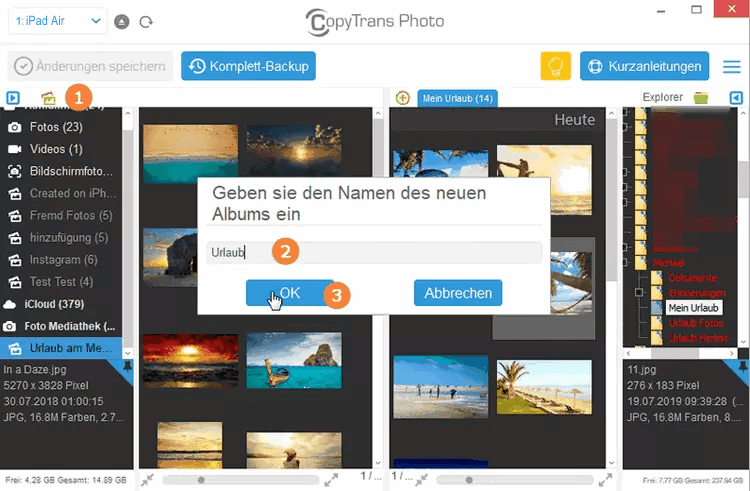
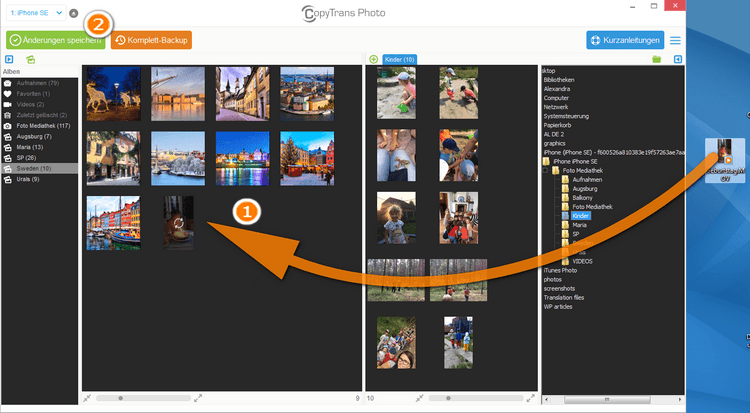
So leicht kann man Videos auf iPad übertragen.
Jetzt können Sie solche Dateien wie mp4 auf iPad abspielen.
Eine neue Möglichkeit, Ihre iPhone-Fotos zu verwalten
CopyTrans Photo
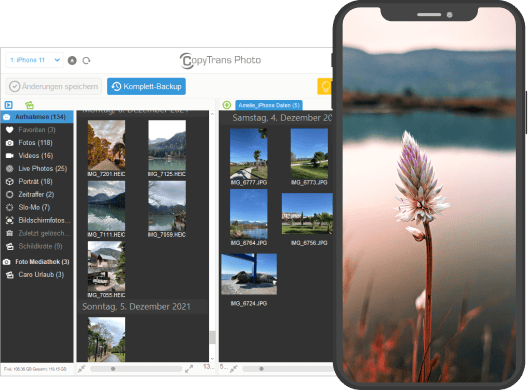
- Intuitive Benutzeroberfläche: Drag-and-Drop-Übertragung
- Unterstützt die Formate HEIC und ProRAW
- Übertragen Sie Fotos und Videos zwischen PC und iPhone
- Sichern Sie alle Ihre iPhone-Fotos auf einmal auf dem PC mit der Funktion „Komplett-Backup“
- Speichern Sie Fotos ohne Duplikate
- Kompatibel mit allen iOS-Geräten, einschließlich letzte iPhone- und iPad-Modellen
DVD auf iPad abspielen
Mit CopyTrans Photo können Sie auch DVD auf iPad abspielen. Speichern Sie erst alle Videos auf Ihren PC und übertragen Sie diese dann per Drag und Drop mit CopyTrans Photo auf iPad.
Video auf iPad übertragen
In die TV-App
Falls Ihr Film größer als 1Gb ist, benutzen Sie CopyTrans Manager, um Filme auf iPad zu übertragen. Die Videos werden direkt in den Standardordner „TV“ gespeichert.
Folgen Sie diesen Schritten, um Filme aufs iPad zu laden (kostenlos):
- Laden Sie CopyTrans Manager herunter und installieren Sie es. CopyTrans Manager herunterladen
- Starten Sie das Programm, klicken Sie auf „Hinzufügen“ und wählen Sie die gewünschte Datei, um Filme aufs iPad zu laden.
- Zuletzt nicht vergessen auf „Anwenden“ zu klicken und fertig! So können Sie nur in ein paar Schritten das Video auf iPad übertragen.
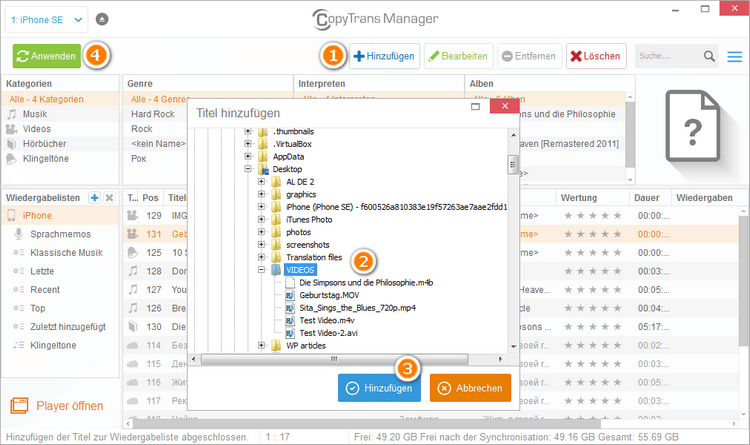
Bitte beachten Sie, dass CopyTrans Manager nur die MP4 und MOV Dateien unterstützt. Wenn Sie damit die Videodateien in einem anderen Format verwalten möchten, werden Sie die Fehlermeldung bekommen: 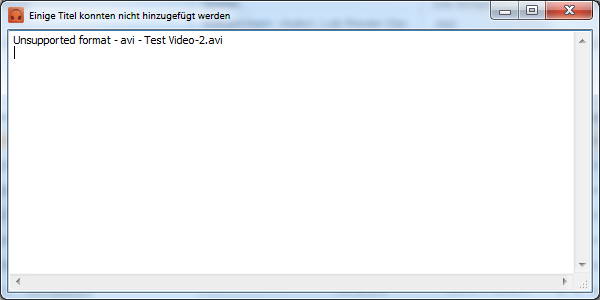
Jetzt können Sie sich ganz gemütlich Filme am iPad anschauen.
HINWEIS: Wenn Sie einen Film auf iPad laden möchten, aber in anderen Video-Formaten wie .AVI, .MKV, .MPG, .MPEG, .WMV, .FLV, .WEBM, dann gehen Sie bitte zu dem nächsten Teil des Artikels ⬇️⬇️.
TIPP: Es ist möglich, auch Youtube Videos auf iPad zu speichern.
Filme aufs iPad laden kostenlos
In eine Drittanbieter-App
Für viele ist es interessant, Filme auf iPad zu speichern, damit man dann Filme mit iPad schauen könnte.
Viele Leute empfinden das Speichern von Filmen auf dem iPad als ziemliches Hindernis, wenn sie iTunes verwenden. Wir haben uns eine unkomplizierte Alternative ausgedacht: Sehen Sie sich unsere Anleitung zum Übertragen von Filmen auf das iPad ohne iTunes mit CopyTrans Filey an – unserem neuesten Programm zum Verschieben von Dateien zwischen PC und jedem iOS-Gerät.
Damit Sie Ihre Filme mit CopyTrans Filey auf iPad laden können, laden Sie bitte vorab einen Video-Player Ihrer Wahl aus dem App Store herunter. Auf dem nachfolgenden Screenshot sehen Sie ein paar passende und kostenlose Apps-Empfehlungen. Wir haben die App „VLC“ als Beispiel gewählt. 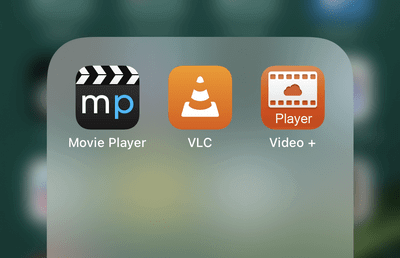
So können Sie Filme aufs iPad ohne iTunes kopieren:
- Laden Sie CopyTrans Filey auf Ihren PC herunter und installieren Sie es. CopyTrans Filey herunterladen
- Starten Sie CopyTrans Filey. Schließen Sie Ihr iOS-Gerät an den PC an.
- Nachdem alle Dateien geladen sind, können Sie mit der Übertragung anfangen. Dafür klicken Sie auf „Alle Apps“ und finden Sie die gewünschte Video-App in der Liste aller Drittanbieter-Apps.
- Durch Klicken auf VLC-App werden alle Dateien gezeigt, die diese App beinhaltet. Um vom PC einen Film auf iPad laden zu können (z.B. MP4 auf iPad übertragen), ziehen Sie das gewünschte Video per Drag und Drop vom PC-Ordner in CopyTrans Filey (in die VLC-App) – einfach die Datei ziehen und dann fallen lassen.
- Nachdem Sie Videos von PC auf iPad übertragen haben, finden Sie diese in der ausgewählten Video-App auf Ihrem Apple-Gerät, in unserem Fall in VLC-App.
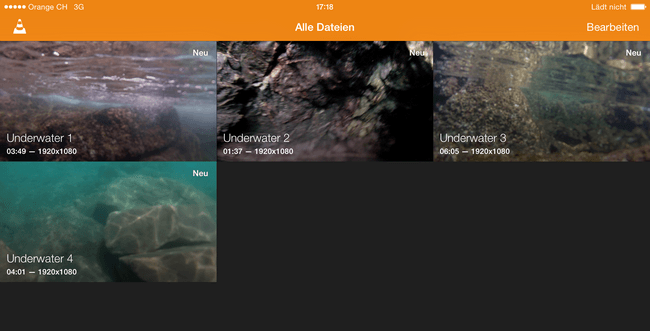
Wenn Sie lieber ohne Kabel arbeiten, setzen Sie bitte auf dem Start-Fenster einen Haken neben „WLAN verwenden“ und dann klicken Sie auf „Los geht’s“. Später werden Sie kein Kabel mehr brauchen, wenn Ihr PC und iOS-Gerät per gleichem WLAN verbunden sind. Die Einstellungen werden im Programm gespeichert.
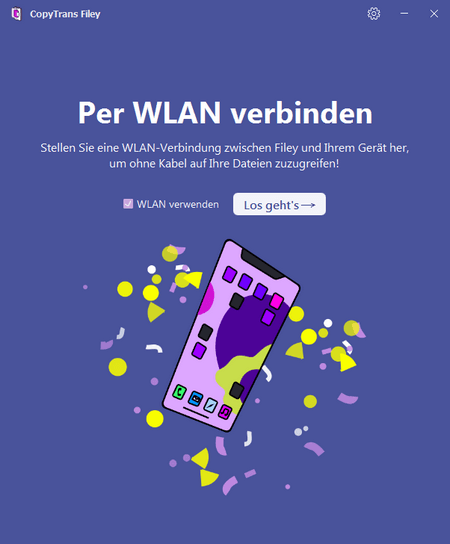
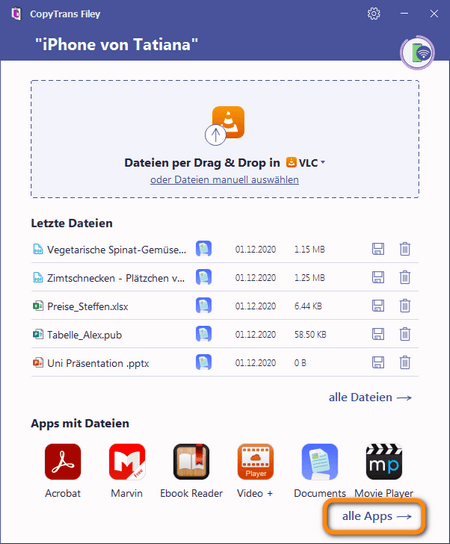
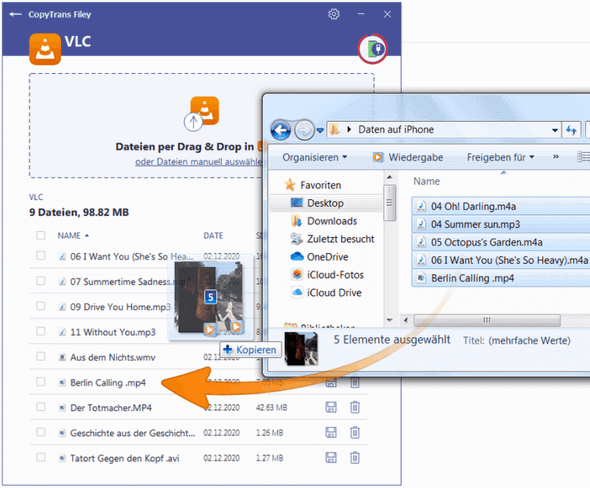
Somit können Sie Filme auf iPad speichern. Jetzt können Sie Filme am iPad schauen, sogar offline. Viel Spaß beim Anschauen!
INWEIS: Zurzeit ist CopyTrans Filey nur mit dem modernen Windows 64-Bit System kompatibel.
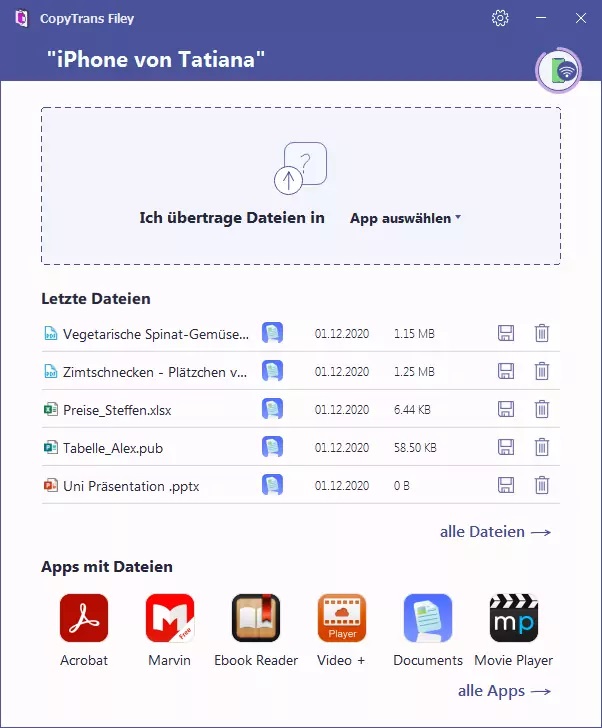
Was kann CopyTrans Filey noch?
✅ Dateien auf iPhone oder iPad übertragen
✅ Dokumente auf iPad oder iPhone speichern
✅ iPhone Dokumente und Daten löschen
✅ Es können mehrere iOS-Geräte verwaltet werden
✅ WLAN-Verbindung für iDevices
✅ iPhone als USB-Stick verwenden
✅ Einfache Hinzufügung von Dateien per Drag’n’Drop
TIPP: Haben Sie zu viele Filme auf iPad geladen und bemerkt, dass iPad zu langsam geworden ist? Lesen Sie 7 Tipps, wie man iPad schneller machen kann.
Weitere hilfreiche Anleitungen:
- Alle CopyTrans Photo Anleitungen
- Alle CopyTrans Manager Anleitungen
- Alle CopyTrans Filey Anleitungen